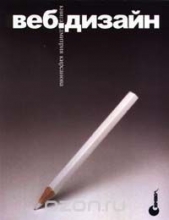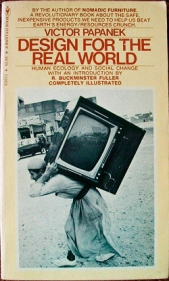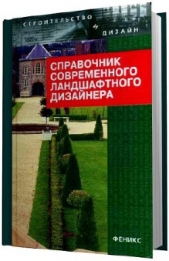Ландшафтный дизайн на компьютере
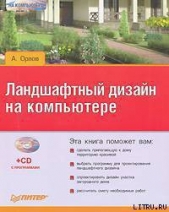
Ландшафтный дизайн на компьютере читать книгу онлайн
Данная книга предназначена для тех, кто решил создавать ландшафтный дизайн программными средствами. Если вы планируете построить дом или сделать красивой прилегающую к нему территорию, то эта книга – для вас. С ее помощью вы научитесь создавать пейзажи, элементы дизайна участка загородного дома, городского пейзажа, проектировать великолепные сады и составлять сметы.
В издании рассмотрен весь процесс ландшафтного проектирования: от предпроектного анализа участка земли до проектирования мелких деталей с использованием различных программ. Показаны примеры проектирования загородного дома, большой усадьбы, городского ландшафта с помощью различных приложений. Большое количество рисунков и подробное описание действий позволят разобраться в программах и приступить к проектированию ландшафта даже начинающим дизайнерам.
Внимание! Книга может содержать контент только для совершеннолетних. Для несовершеннолетних чтение данного контента СТРОГО ЗАПРЕЩЕНО! Если в книге присутствует наличие пропаганды ЛГБТ и другого, запрещенного контента - просьба написать на почту [email protected] для удаления материала
• Berms/Trenches (Валы/рвы) – добавляет в проект валы и рвы;
• Plateaus (Плато) – создает плато, равнинные местности;
• Slopes (Косогоры) – производит на местности откосы, уклоны;
• Paths (Дорожки) – добавляет дорожки, тропинки;
• Pads (Опорная площадка) – позволяет создавать опорные площадки для различных сооружений на участке;
• Retaining Walls (Подпорные стены) – создает опорные блоки, стенки из различных материалов;
• Site Boundary (Границы участка) – позволяет определить на плане границы участка, его месторасположение.
Все кнопки данной панели применяются для создания элементов рельефа и ландшафта участка.
При предпроектном анализе выявлена небольшая возвышенность в восточной части участка. Замеры местности показали, что высота холма – 0,9 м. Его центр располагается на расстоянии 2,44 м от восточной границы участка и на расстоянии 1,52 м от северной границы участка. Создадим данную возвышенность на плане участка, воспользовавшись инструментом Linear Dimensions (Линейные размеры). С его помощью введем в план две размерные линии, определяющие расстояние от северной границы участка и от восточной границы. Точка пересечения этих линий и будет центром будущего холма (рис. 14.10).

Рис. 14.10. Определение положения центра холма на плане участка
Если нажать кнопку Hills/Valleys (Холмы/долины), то на панели инструментов откроется окно, в котором с помощью элементов управления группы Properties (Свойства) можно задать параметры холма (рис. 14.11).

Рис. 14.11. Окно Hills/Valleys (Холмы/долины)
Переместив ползунковый регулятор Zenith (Зенит) вправо, можно сделать холм более пологим. В поле ввода со счетчиком а. Height (Высота) следует установить значение высоты холма, которое было определено при замерах параметров участка во время предпроектного анализа. Высота холма на местности составляет 0,9 м, значит, в данном поле нужно установить значение высоты холма, равное 3.
Выполнив все необходимые настройки, следует нажать кнопку OK – окно закроется, а указатель мыши изменит свой вид, что свидетельствует о готовности инструмента к работе.
Наведите указатель мыши на точку, которая была нанесена ранее как центр возвышенности (см. рис. 14.10), и щелкните кнопкой мыши – возвышенность будет отмечена на плане участка в соответствии с выполненными в ходе предпроектной подготовки замерами (рис. 14.12).

Рис. 14.12. Внесение в план участка возвышенности
Мы получили план участка, на котором пока присутствуют только ограда и рельеф местности. Продолжим работу над проектом, внеся в него жилой дом и гараж.
Создание зданий
Как создать проект жилого дома с помощью мастера, см. гл. 11 данной книги. В этой главе опишем последовательность внесения в проект жилого здания и гаража и их расположения на местности. Для создания ландшафтного проекта воспользуемся одним из стандартных проектов дома и гаража, входящих в библиотеку программы.
Определим место расположения будущего гаража и дома на плане участка. Поместим гараж на расстоянии 2,13 м от северной границы участка, что соответствует 7. Внесем в план размерные линии, пересечение которых с линией ограждения совместим в дальнейшем с углом здания.
Чтобы обозначить размеры расположения угловой точки будущего гаража, нужно выбрать инструмент Linear Dimensions (Линейные размеры) на панели инструментов, щелкнуть кнопкой мыши на северной границе участка и переместить указатель мыши вниз. Когда величина линейного размера станет равной 7, следует щелкнуть кнопкой мыши и создать линейный размер, определяющий расстояние от угла гаража до северной границы участка.
Мы определили на плане точку с заданными координатами, в которую на плане будет помещен угол гаража, задав таким образом его положение на плане (рис. 14.13).

Рис. 14.13. Размеры, определяющие положение гаража
Аналогично следует определить положение жилого дома на плане участка. Поместим здание на передний план, поближе к выходу, и расположим дом на расстоянии 1,22 м от западной границы участка и на расстоянии 2,13 м от южной границы, что равно 4 и 7 соответственно. Внесем на план размерные линии, пересечение которых будет указывать на положение угла здания.
Обозначим размеры расположения угловой точки будущего дома, используя инструмент Linear Dimensions (Линейные размеры) на панели инструментов. Щелкнув кнопкой мыши на западном окончании южной границы участка, следует переместить указатель мыши вправо – за указателем будет перемещаться и размерная линия, на которой будет показана величина линейного размера.
Когда величина линейного размера станет равной 4, нужно щелкнуть кнопкой мыши и создать линейный размер, определяющий расстояние от западной границы участка до угла дома.
Снова выберите инструмент Linear Dimensions (Линейные размеры) на панели инструментов, щелкните кнопкой мыши на южной границе участка и переместите указатель мыши вверх. Когда величина линейного размера станет равной 7, щелкните кнопкой мыши и создайте линейный размер, определяющий расстояние от угла дома до южной границы участка.
Таким образом, на плане определена точка, в которую следует поместить угол дома, определив его местоположение на участке (рис. 14.14).

Рис. 14.14. Размеры, определяющие положение жилого дома
Наметив на плане места, куда будут помещаться гараж и дом, внесем в план сами здания. Для этого можно воспользоваться мастером создания зданий (о том, как работать с мастером, см. гл. 11) или стандартным элементом из библиотеки программы. Готовые шаблонные здания расположены на вкладке Landscape (Ландшафт) в библиотеке инструмента Exterior Structures (Внешние структуры). В этой категории библиотеки можно найти готовые проекты зданий различных стилей и оформления, а кроме того вспомогательные помещения и сооружения: гаражи, хозяйственные блоки, флигеля.
Внесем в план участка здание дома, воспользовавшись элементами из библиотеки программы. Создадим небольшой дом в фермерском стиле, выбрав в библиотеке подходящий по площади элемент.
На вкладке Landscape (Ландшафт) необходимо щелкнуть на кнопке Exterior Structures (Внешние структуры) на панели инструментов – в окне библиотеки станут доступными элементы данной категории (рис. 14.15).

Рис. 14.15. Элементы библиотеки инструмента Exterior Structures (Внешние структуры)
Выберите строку House Templates (Шаблоны зданий) в списке Select a Type (Выделить тип) – в нижнем списке Select an Element (Выделить элемент) отобразятся доступные компоненты данного типа, среди которых следует выбрать параметр 1100 SQ Ft. Farmhouse Style (Здание фермерского стиля площадью 1100 квадратных футов).
Наведите указатель мыши на рабочую область программы – за указателем будет перемещаться изображение здания.
Щелкнув кнопкой мыши на выбранной ранее точке, которая определяет положение дома около южной границы участка, необходимо совместить угол здания с пересечением размерных линий (рис. 14.16).

Рис. 14.16. Расположение дома на плане участка
Чтобы добавить в план здание гаража, следует выделить строку Storage & Enclosures (Хранилища и ограждения) в списке Select a Type (Выделить тип) – в нижнем списке Select an Element (Выделить элемент) отобразятся доступные компоненты данного типа, из которых нужно выбрать параметр Detached Single Car Garage (Отдельный одиночный гараж).